Certains utilisateurs de Windows obtiennent l'erreur 807 $ 0027 La connexion réseau entre votre ordinateur et le serveur VPN a été interrompue. Cela peut être causé par le streaming VPN en raison de la latence ou de la capacité Internet »lorsque vous essayez de naviguer sur votre machine alors que votre solution VPN est active. Cette erreur VPN particulière est signalée comme se produisant avec différents clients VPN (généralement avec des VPN qui utilisent le protocole PPTP)
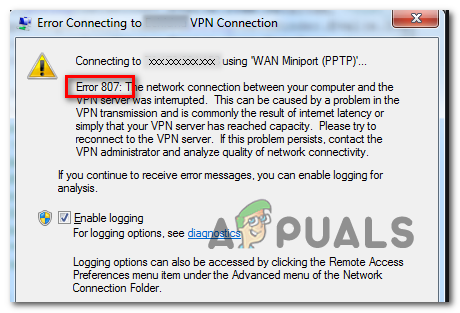 Erreur de VPN 807
Erreur de VPN 807
Si vous utilisez un VPN gratuit, vous devriez commencer votre enquête en voyant si vous avez dépassé votre quota alloué. La plupart des forfaits gratuits cesseront de fonctionner lorsque vous appuierez sur le bouton 10 FR (plus ou moins). Dans ce cas, vous pouvez vous débarrasser du problème en achetant un forfait premium ou en désinstallant votre programme VPN actuel et en utilisant un autre client.
Si vous avez commencé à rencontrer ce problème après un échec du processus de mise à jour, il peut s'agir d'un composant VPN partiellement cassé causé par une sorte de corruption de fichier système. Dans ce cas, un scan DISM devrait vous permettre de résoudre le problème.
Il est également possible qu'il s'agisse d'une incohérence assez courante sur le réseau. Dans ce cas, tout ce que vous avez à faire est de redémarrer ou de mettre à jour votre périphérique réseau (modem ou routeur).
Cependant, Certaines suites AV et pare-feu tiers ont tendance à être surprotecteurs et à bloquer certains ports utilisés par certains clients VPN populaires. Si ce scénario est applicable, il devrait être possible de résoudre le problème en désactivant la protection en temps réel ou en désinstallant complètement le pare-feu tiers.
Méthode 1: exécuter une analyse DISM
Il s'avère que ce problème particulier peut survenir après un échec du processus de mise à jour. Comme certains utilisateurs l'ont signalé, Certains clients VPN peuvent finir par interférer avec la capacité de mise à jour du système d'exploitation Windows.. Mais si cela arrive, vous pouvez vous attendre à ce que le composant VPN se brise tout seul et renvoie l'erreur 807 à intervalles aléatoires.
Si ce scénario est applicable, vous devriez pouvoir résoudre le problème en exécutant un utilitaire intégré: DISM (Maintenance et gestion des images de déploiement). Cet utilitaire est largement utilisé pour réparer les fichiers système endommagés ou modifiés.
Et comme de nombreux utilisateurs concernés l'ont signalé, est très efficace pour réparer le 807 au cas où le problème serait causé par une sorte de corruption qui finirait par affecter la fonctionnalité du VPN sous Windows 7, Windows 8 Fenêtres 10.
Veuillez noter que les étapes pour effectuer une analyse DISM sont universelles et fonctionneront quelle que soit la version de Windows dans laquelle le problème se trouve.
Si vous avez déjà effectué une analyse DISM et rencontrez toujours le même problème, faites défiler jusqu'à la prochaine solution potentielle ci-dessous.
Méthode 2: vérifier si le serveur VPN a atteint sa capacité
Comme indiqué dans le message d'erreur, Ce code d'erreur peut également être le résultat d'un problème de transmission VPN facilité par la capacité du serveur VPN ou dû à la latence internet..
Si vous utilisez un client VPN gratuit, jetez un œil à l'utilisation de votre compte et voyez si vous avez atteint votre quota quotidien ou mensuel.
La plupart des clients VPN offriront des frais mensuels limités pour un compte gratuit, et une fois que je le dépasse, vous pouvez vous attendre à voir des erreurs comme l'erreur 807 au cas où votre client VPN est installé localement.
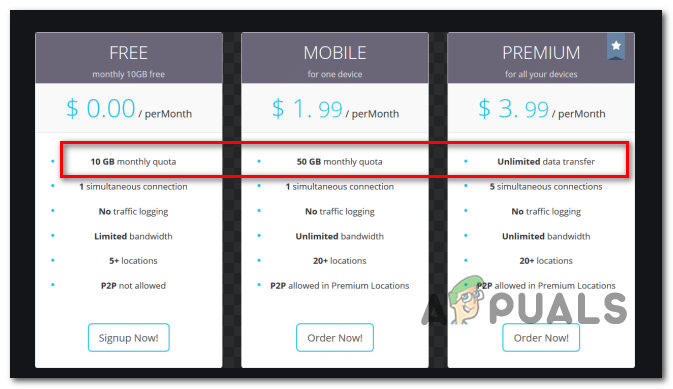 Exemple de plan de versement pour le client VPN
Exemple de plan de versement pour le client VPN
Si votre enquête révèle que vous avez déjà dépassé votre quota, tu as deux possibilités:
Vous pouvez passer à la version Premium de votre forfait VPN.
Vous pouvez désinstaller votre client VPN actuel et passer à un forfait gratuit différent d'un autre client VPN pour lequel vous n'avez pas atteint votre quota mensuel ou hebdomadaire.
Si vous souhaitez désinstaller votre client VPN actuel, voici quelques étapes pour vous aider à le faire:
Appuyez sur la touche Windows + R pour ouvrir une boîte de dialogue Exécuter. Alors, scribe $ 0027appwiz.cpl $ 0027 dans la zone de texte et appuyez sur Entrée pour ouvrir le menu Programmes et fonctionnalités.
 L'écriture “appwiz.cpl” à l'invite Exécuter
L'écriture “appwiz.cpl” à l'invite ExécuterUne fois que vous êtes dans l'écran Programmes et fonctionnalités, faites défiler la liste des applications installées et localisez le client VPN que vous souhaitez désinstaller.
Après avoir réussi à le localiser, faites un clic droit et choisissez Désinstaller dans le menu contextuel qui vient d'apparaître.
 Désinstaller un outil VPN
Désinstaller un outil VPNDans l'écran de désinstallation, suivez les instructions à l'écran pour terminer le processus de désinstallation et redémarrez votre ordinateur. Une fois le prochain démarrage terminé, installer le dernier client et voir si le problème est résolu.
Si cette méthode n'est pas applicable ou si vous êtes sûr de ne pas avoir dépassé votre quota, passez à la solution potentielle suivante ci-dessous.
Méthode 3: désactiver la protection AV en temps réel (le cas échéant)
Comme certains utilisateurs l'ont souligné, certains clients VPN ont tendance à entrer en conflit avec Avast, Comodo et quelques autres suites de sécurité tierces qui s'occupent activement de la gestion des ports. La plupart du temps, ce comportement est causé par un service surprotecteur qui finit par marquer le port utilisé par le client VPN comme intrusif et bloquant les communications avec le serveur VPN.
Si ce scénario est applicable, vous pouvez rapidement résoudre le problème en désactivant la protection en temps réel de votre suite AV tierce. Bien sûr, les étapes pour ce faire sont spécifiques à la solution de sécurité que vous utilisez.
Cependant, la plupart des suites AV vous permettront de désactiver la protection en temps réel directement depuis le menu de la barre des tâches. Essayez de cliquer avec le bouton droit sur l'icône de la barre des tâches associée à votre suite AV et recherchez une option qui désactive la protection en temps réel.
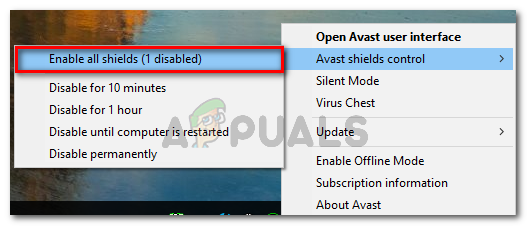 Désactiver tous les boucliers Avast
Désactiver tous les boucliers Avast
Noter: Le nom de cette option sera différent selon le client que vous utilisez.
Si vous l'avez déjà fait et que vous rencontrez toujours l'erreur 807 ou ce scénario particulier n'est pas applicable, faites défiler jusqu'à la prochaine solution potentielle ci-dessous.
Méthode 4: redémarrer ou faire rebondir le routeur / modem
Une incohérence dans le réseau peut aussi être la cause principale de l'erreur 807 VPN. Si ce scénario est applicable, vous devriez pouvoir résoudre le problème en forçant un redémarrage du réseau. Dans les cas plus graves (si vous avez modifié les paramètres de votre routeur / modem, vous devrez peut-être redémarrer le système).
La façon idéale de commencer est avec un simple redémarrage du réseau. Il s'agit de la méthode la moins intrusive qui n'apportera aucune modification à vos informations d'identification réseau ou aux paramètres personnalisés que vous avez précédemment définis pour votre réseau..
Le moyen le plus simple de réinitialiser (mettre à jour) un routeur est d'utiliser le bouton d'alimentation / arrêt dédié deux fois. Appuyez une fois pour arrêter l'alimentation, Attendez 30 secondes ou plus (pour vous assurer que les condensateurs de puissance sont épuisés, puis appuyez à nouveau pour redémarrer le réseau.
En outre, vous pouvez simplement débrancher le cordon d'alimentation de la prise et attendre 30 secondes avant de rebrancher.
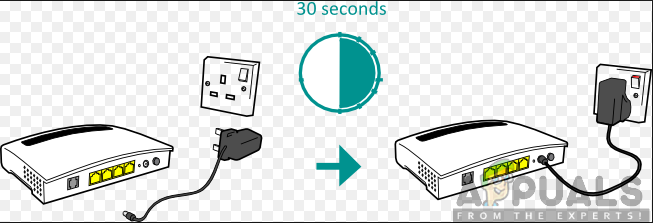 Une démonstration de la façon de redémarrer le routeur
Une démonstration de la façon de redémarrer le routeur
Après avoir fait cela, voyez si vous pouvez utiliser votre client VPN sans rencontrer le même problème.
Au cas où le problème persiste, la prochaine étape logique pour s'assurer qu'il ne s'agit pas d'une incohérence du réseau consiste à effectuer un redémarrage du routeur. Mais avant de le faire, notez que cette opération réinitialisera les identifiants de connexion personnalisés (aux paramètres de votre modem / routeur) que vous avez préalablement établi.
Pour effectuer un redémarrage de votre périphérique réseau, appuyez simplement sur le bouton de réinitialisation à l'arrière de votre modem ou routeur et maintenez-le enfoncé pendant quelques 10 secondes (jusqu'à ce que vous voyiez les LED avant commencer à clignoter en même temps).
 Redémarrez le routeur
Redémarrez le routeur
Noter: notez que la plupart des modèles vous demanderont d'utiliser un objet pointu, comme une aiguille, un cure-dent ou un objet similaire, pour atteindre ce bouton.
Après avoir redémarré avec succès votre routeur ou modem, essayez de rétablir votre connexion VPN et voyez si vous avez toujours le même problème.
Méthode 5: réinitialiser la carte réseau
Dans certaines circonstances, l'erreur 807 peut se produire en raison d'une incohérence du réseau. Plusieurs utilisateurs concernés qui ont rencontré ce problème avec leurs clients VPN ont réussi à résoudre le problème en réinitialisant le logiciel de leur adaptateur aux paramètres par défaut..
Cette procédure est également connue sous le nom de réinitialisation de Winsock ou de réinstallation des communications..
Si vous pensez que votre adaptateur réseau peut être responsable de ce problème VPN, vous avez, suivez les étapes ci-dessous. Cela vous aidera à réinitialiser la carte réseau de votre ordinateur.
Noter: cette opération est universelle et devrait fonctionner quelle que soit la version de Windows que vous utilisez.
Appuyez sur la touche Windows + R pour ouvrir la boîte de dialogue Exécuter. Alors, scribe $ 0027cmd $ 0027 et appuyez sur Ctrl + Changement + Entrez pour ouvrir un avertissement CMD élevé.
 Scribe “cmd” dans la boîte de dialogue Exécuter
Scribe “cmd” dans la boîte de dialogue ExécuterNoter: Lorsque vous y êtes invité, UAC (Contrôle de compte d'utilisateur), cliquez sur Oui pour accorder des privilèges administratifs.
Une fois que vous êtes dans l'indicateur CMD élevé, tapez la commande suivante et appuyez sur Entrée pour redémarrer le pilote de votre carte réseau:
netsh winsock réinitialiser
Une fois la commande traitée avec succès, redémarrez votre ordinateur et voyez si le problème est résolu au prochain démarrage.
Au cas où vous rencontrez toujours l'erreur 807 lorsque vous essayez de vous connecter à votre client VPN ou lorsque vous essayez
Méthode 6: désinstaller un pare-feu tiers (le cas échéant)
Il s'avère que certaines suites AV tierces peuvent entrer en conflit avec les clients VPN installés localement.. Si ce scénario est applicable, le problème est plus difficile à résoudre car désactiver ou désactiver le pare-feu ne résoudra pas le problème.
Même si c'est le cas, le même ensemble de règles de sécurité restera fermement en place. Ensuite, la seule option qui résoudra le problème, dans ce cas, il s'agit simplement de désinstaller complètement le pare-feu tiers et de rechercher une option différente qui n'entre pas en conflit avec votre client VPN.
Si vous êtes prêt à le faire, suivez les instructions ci-dessous pour désinstaller votre pare-feu tiers:
Appuyez sur la touche Windows + R pour ouvrir une boîte de dialogue Exécuter. Puis écrire $ 0027appwiz.cpl $ 0027 et appuyez sur Entrée pour ouvrir le menu Programmes et fonctionnalités.
 Tapez appwiz.cpl et appuyez sur Entrée pour ouvrir la liste des programmes installés
Tapez appwiz.cpl et appuyez sur Entrée pour ouvrir la liste des programmes installésUne fois dans le menu Programmes et fonctionnalités, faites défiler la liste des applications installées jusqu'à ce que vous trouviez l'entrée associée à votre AV tiers.
Faites un clic droit sur votre troisième AV et sélectionnez Désinstaller dans le menu contextuel qui vient d'apparaître.
 Désinstaller le pare-feu Avast
Désinstaller le pare-feu AvastDans l'écran de désinstallation, suivez les instructions à l'écran pour terminer la désinstallation et redémarrer l'ordinateur.
Une fois le prochain démarrage terminé, utilisez votre client VPN normalement et voyez si le même problème persiste.
Si le même problème persiste, passer à la prochaine solution potentielle ci-dessous.
Article similaire:
- Le 5 meilleurs navigateurs pour Windows XP
- Comment installer Kodi sur Xbox One et Xbox 360
- Comment désactiver le mode sans échec sur Tumblr [3 méthodes]
- La température de la batterie est trop basse
- “pépin” non reconnu comme commande interne ou externe
- Une seule instance de wusa.exe est autorisée à s'exécuter

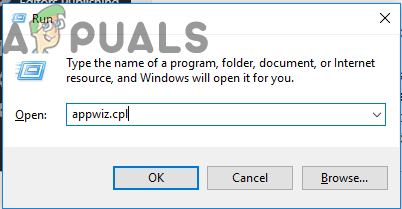 L'écriture “appwiz.cpl” à l'invite Exécuter
L'écriture “appwiz.cpl” à l'invite Exécuter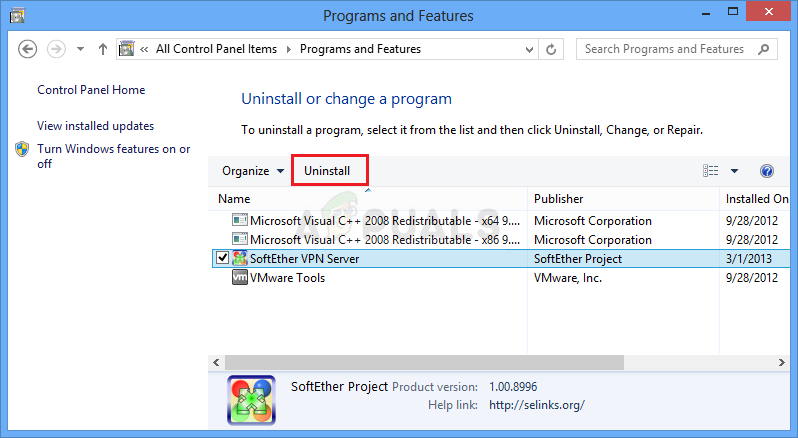 Désinstaller un outil VPN
Désinstaller un outil VPN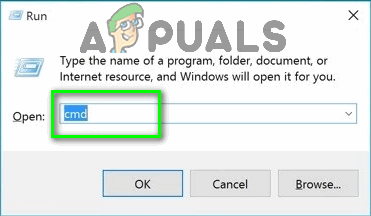 Scribe “cmd” dans la boîte de dialogue Exécuter
Scribe “cmd” dans la boîte de dialogue Exécuter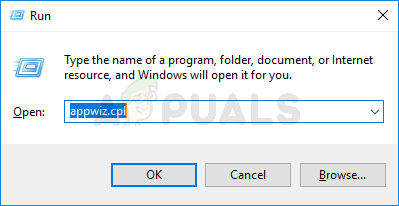 Tapez appwiz.cpl et appuyez sur Entrée pour ouvrir la liste des programmes installés
Tapez appwiz.cpl et appuyez sur Entrée pour ouvrir la liste des programmes installés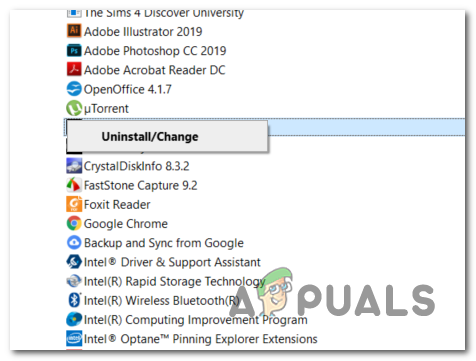 Désinstaller le pare-feu Avast
Désinstaller le pare-feu Avast




